【初心者編】YouTubeアカウントの作成方法|初心者でも簡単にスタートできる手順

YouTubeアカウントの作成方法! 初心者でも簡単にスタートできる手順をこの記事で紹介します。
YouTubeで動画を投稿するためには、まずYouTubeアカウントを作成する必要があります。この記事では、初心者でも簡単にYouTubeアカウントを作成できる手順をステップバイステップで解説します。これを読めば、すぐにYouTubeチャンネルを始める準備が整います。
もくじ
1. YouTubeアカウントとは?
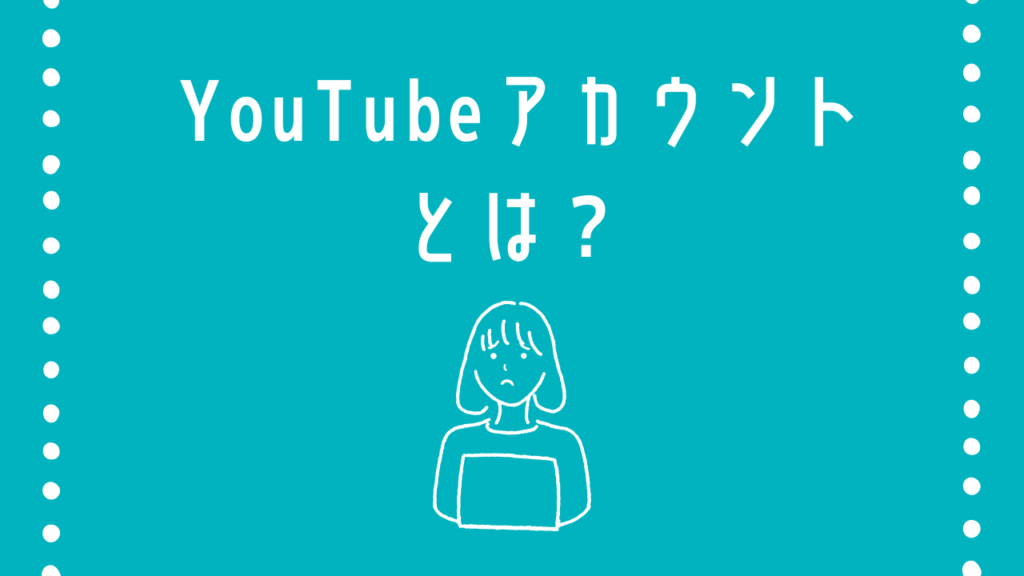
YouTubeアカウントとは、YouTube上で動画を投稿したり、チャンネルを運営したりするために必要なアカウントです。YouTubeアカウントはGoogleアカウントと連携しているため、Googleアカウントを持っていれば簡単に作成できます。
- Googleアカウントが必要:YouTubeアカウントを作成するためには、Googleアカウントが必要です。
- 複数のチャンネルを管理可能:一つのGoogleアカウントで複数のYouTubeチャンネルを管理できます。
2. Googleアカウントの作成
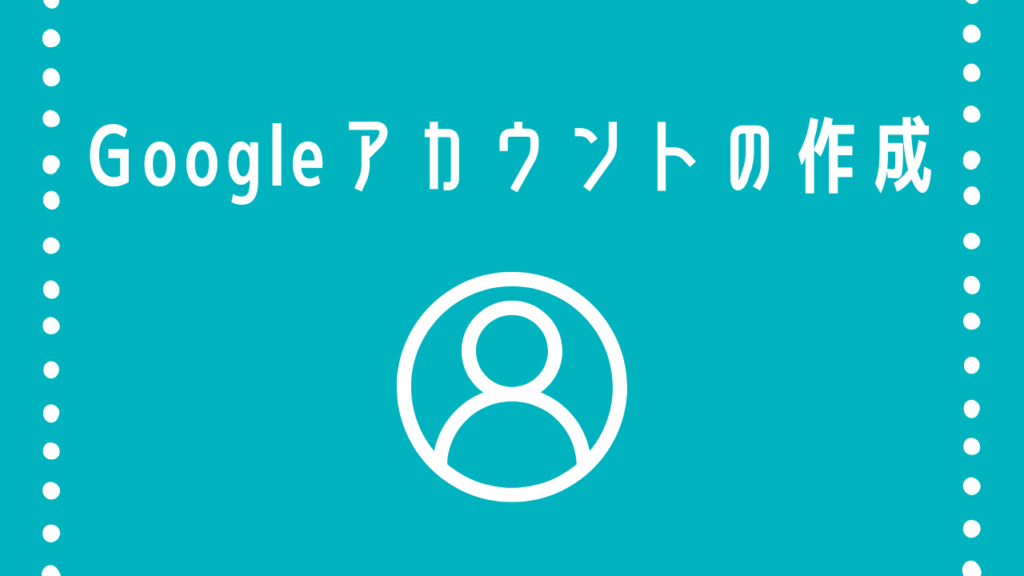
YouTubeアカウントを作成する前に、Googleアカウントがない場合はまず作成しましょう。以下の手順でGoogleアカウントを作成します。
- Googleのアカウント作成ページにアクセス
Googleアカウントの作成ページにアクセスします。 - 必要な情報を入力
名前、ユーザー名、パスワードなどの必要な情報を入力します。ユーザー名は後でYouTubeチャンネル名としても使用できます。 - 電話番号と回復用のメールアドレスを設定
セキュリティを強化するため、電話番号と回復用のメールアドレスを設定します。これにより、パスワードを忘れた場合でもアカウントを復元できます。 - 利用規約を確認して同意
Googleの利用規約とプライバシーポリシーを確認し、同意します。これでGoogleアカウントの作成が完了です。
3. YouTubeアカウントの作成手順

Googleアカウントが準備できたら、次はYouTubeアカウントの作成に進みましょう。以下の手順で簡単に作成できます。
- YouTubeにアクセスしてログイン
YouTubeにアクセスし、右上の「ログイン」ボタンをクリックします。先ほど作成したGoogleアカウントでログインします。 - アカウントの設定を開始
ログイン後、右上のプロフィールアイコンをクリックし、表示されるメニューから「チャンネルを作成」を選択します。 - チャンネル名を設定
チャンネル名を入力します。チャンネル名はあなたのYouTube活動の顔となるため、わかりやすく覚えやすい名前を選びましょう。 - プロフィール画像と説明を設定
チャンネルのプロフィール画像や説明を設定します。プロフィール画像は視聴者があなたを認識するための重要な要素ですので、視覚的にインパクトのある画像を選びましょう。説明欄には、チャンネルの内容や目的を簡潔に記入します。 - チャンネルの作成完了
設定が完了すると、YouTubeチャンネルが作成されます。これで、動画の投稿やチャンネル運営が始められる準備が整いました。
4. ブランドアカウントの作成(オプション)
YouTubeでは、個人のアカウントだけでなく、複数のユーザーが管理できる「ブランドアカウント」を作成することも可能です。ブランドアカウントを作成することで、チャンネル運営を複数の人で行いたい場合に便利です。
- YouTube Studioにアクセス
YouTubeにログインし、右上のプロフィールアイコンをクリックして「YouTube Studio」を選択します。 - 新しいチャンネルを作成
左側のメニューから「設定」を選び、「新しいチャンネルを作成」をクリックします。 - ブランドアカウントの名前を設定
チャンネル名を入力し、「作成」をクリックします。これでブランドアカウントが作成されます。
ブランドアカウントは、企業やチームでYouTubeを運営する際に便利です。また、複数のブランドやプロジェクトを管理する場合にも役立ちます。
5. アカウント設定とカスタマイズ
YouTubeアカウントが作成されたら、チャンネルの詳細な設定やカスタマイズを行いましょう。
- プロフィール画像とバナーの設定:チャンネルのビジュアルを強化するため、プロフィール画像とバナーを設定します。
- チャンネル説明の充実:チャンネルの概要欄に詳細な説明を書き込み、視聴者にチャンネルの目的や内容を伝えます。
- ソーシャルメディアリンクの追加:他のソーシャルメディアとリンクさせることで、視聴者とのつながりを強化します。
6. セキュリティの強化
YouTubeアカウントの安全を守るために、セキュリティ設定を行いましょう。
- 2段階認証の設定:Googleアカウントに2段階認証を設定することで、不正アクセスを防止します。
- 定期的なパスワード変更:安全性を高めるために、パスワードは定期的に変更しましょう。
まとめ
この記事では、初心者でも簡単にYouTubeアカウントを作成できる手順を解説しました。Googleアカウントを作成し、YouTubeにログインしてチャンネルを開設するだけで、あなたもすぐにYouTubeでの活動を始めることができます。チャンネルのカスタマイズやセキュリティ設定をしっかり行い、安心してYouTubeライフを楽しんでください。
この記事を書いた人

佐藤 正太郎
CHANGE株式会社
データサイエンティスト/最高技術責任者/代表取締役副社長
慶應義塾大学大学院卒。ITエンジニアとて5年のキャリアを積み、Webやスマホアプリなどの様々なアプリケーションを作成。SNSにおける『バズる』をデータから分析。心理学的観点から広告やLPの分析も行う。






